Таким несложным образом можно ≪виртуализировать≫ собственный образ, после чего начинается самое интересное.
После создания модели открывается основное окно программы, содержащее интересные параметры, в котором можно начинать работать над подбором макияжа (рис. 2.4).
Немаловажными в данном процессе являются подсказки, появляющиеся на каждойновой страничке (рис. 2.5).
Не менее приятно и настраиваемое музыкальное сопровождение работы (рис. 2.6).
≪COSMOPOLITAN Виртуальный Имиджмейкер 2003≫ — одна из программ целой серии и специально рассчитана на то, чтобы пользователи могли серьезно заняться

A
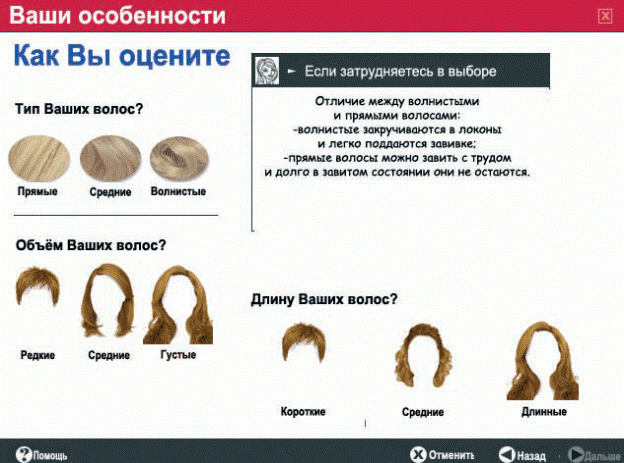
Б

в
Рис. 2.3. Оценка особенностей внешности

Рис. 2.4. Основное окно программы

Рис. 2.5. Подсказка
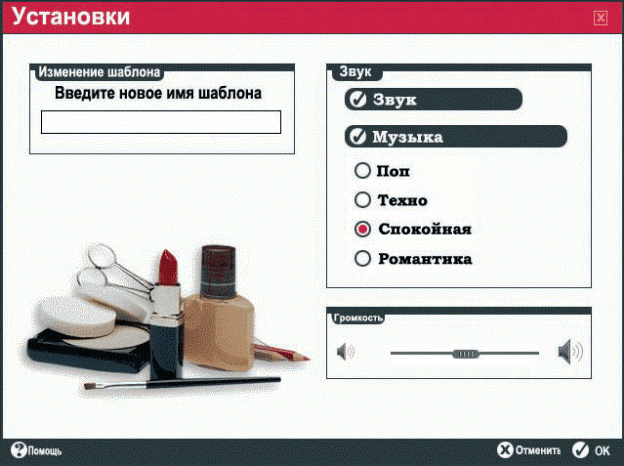
Рис. 2.6. Установки звука
макияжем. Сначала имиджмейкер предлагает определить форму нанесения макияжа: для глаз (рис. 2.7, а), губ (рис. 2.7, б) и щек (рис. 2.7, в). Для этого нужно просто следовать указаниям мастера.
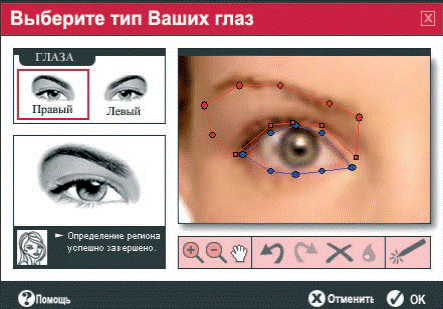
A
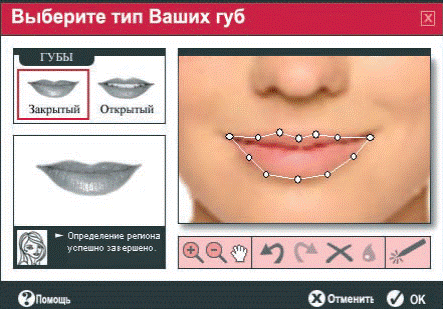
б
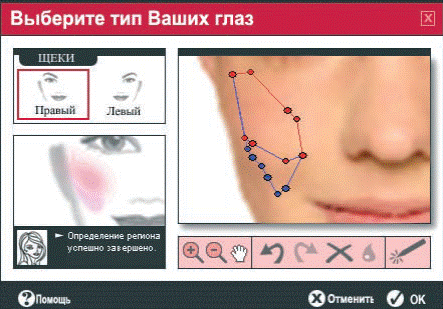
В
Рис. 2.7. Пошаговое определение контуров для нанесения макияжа: глаз (а), губ (б), щек (в)
Выполнение макияжа. Определившись с формами, можно приступать к нанесению макияжа. Для этого процесса предлагается целый арсенал всевозможных средств, необходимых для подобной работы: тональные оттенки, тени, накладываемые на веки, контурные карандаши для глаз, краски для бровей, губная помада, контуры для губ и румяна. При работе с каждым элементом можно опытным путем подобрать нужный оттенок, просмотрев продукцию различных фирм (рис. 2.8).
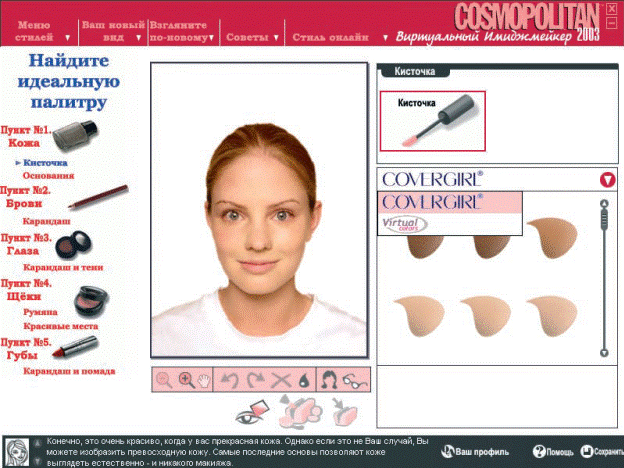
Рис. 2.8. Набор виртуальных косметических средств
Изображение будет состоять из трех слоев: лицо, волосы и макияж. Именно это и позволяет ≪накладывать≫ макияж и изменять прически.
Увеличив изображение, приступайте к нанесению основания под макияж, предварительно выбрав одну из двух предложенных губок (рис. 2.9).
Данная предварительная работа позволит выровнять цвет лица, устранить недостатки и подобрать оптимальный оттенок основания. Большое достоинство программы в том, что она дает возможность максимально приблизить условия работы к реальным. Это проявляется в том, что практически все инструменты, использующиеся в процессе, имеют разные размеры.
Следующий шаг — коррекция бровей. Чтобы исправить форму и удалить нежелательные волоски, используйте Пинцет (рис. 2.10).
Закончив выщипывание, при необходимости карандашом выделите линию бровей, сделав ее ярче.
Теперь можно переходить к макияжу глаз. Так как контуры уже заранее определены (чтобы программа ≪вспомнила≫ их, нужно нажать на рабочем столе≪Виртуального имиджмейкера≫ значок в виде перечеркнутого силуэта), процесс значительно упрощается, и ≪COSMOPOLITAN Виртуальный Имиджмейкер 2003≫
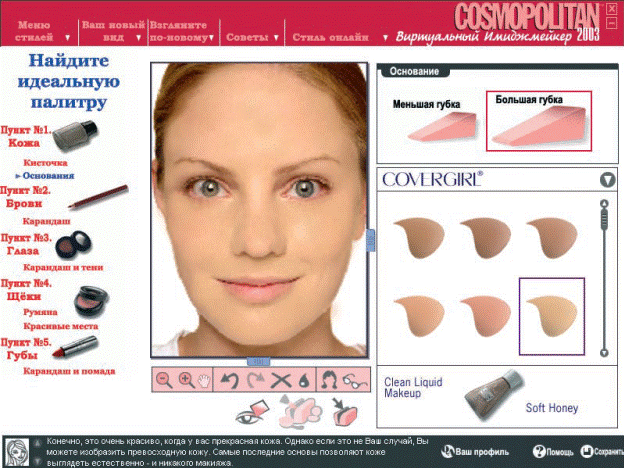
Рис. 2.9. Нанесение основания
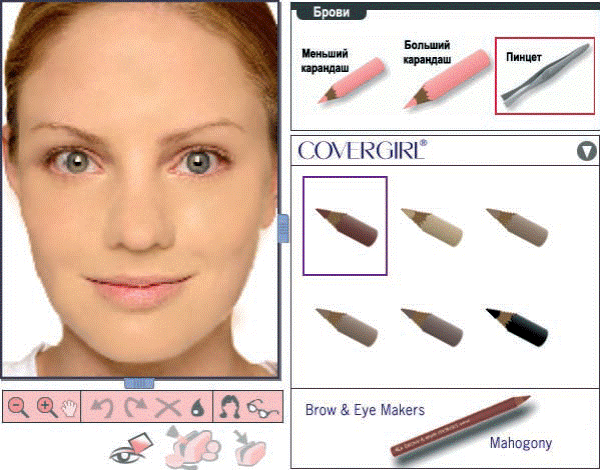
Рис. 2.10. Использование инструмента Пинцет
сам ≪рисует≫ макияж глаз. Пользователю остается лишь выбрать нужный цвет теней и подводки (рис. 2.11).
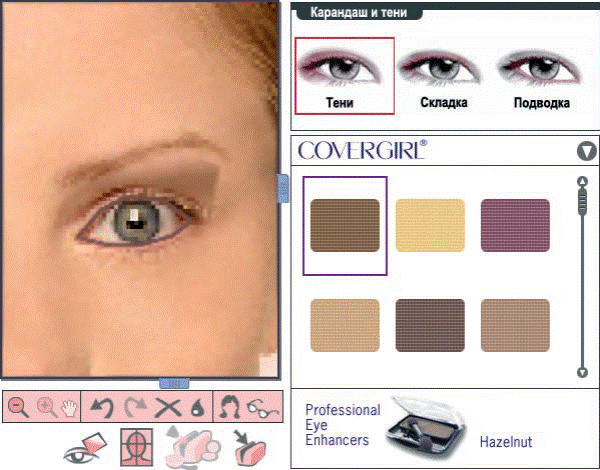
Рис. 2.11. Нанесение карандаша и теней
Теперь необходимо подобрать оттенок для щек и скул (рис. 2.12).
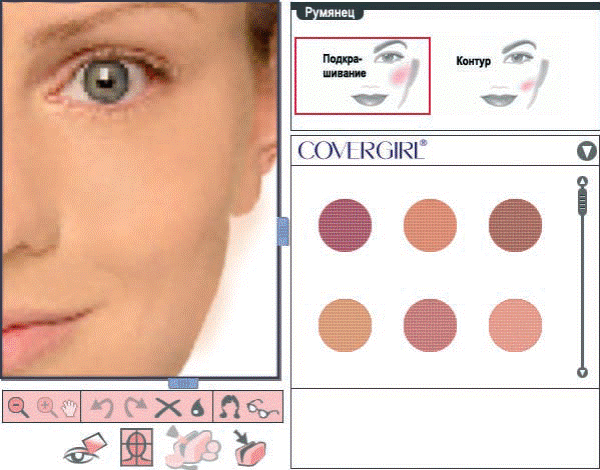
Рис. 2.12. Выбор румян
При желании можно добавить родинку или ≪мушку≫ (рис. 2.13).
Если результат работы по какой-либо причине вас не устраивает, достаточно нажать кнопку в виде капельки, расположенную на панели инструментов под изображением модели (см. рис. 2.13), и все выполненные изменения будут отменены.
После каждого шага в процессе нанесения макияжа можно просмотреть полученный результат и увидеть список использовавшихся косметических средств (рис. 2.14).
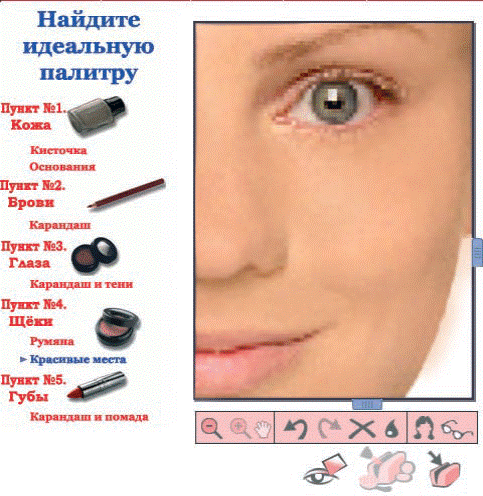
Рис. 2.13. Добавление украшающих элементов
 Рис. 2.14. Предварительный просмотр результата
Рис. 2.14. Предварительный просмотр результата
На последнем этапе следует применить косметику для губ: помаду и карандаш (рис. 2.15).
Как и при использовании виртуальной косметики для глаз, программа сама ≪красит≫ губы в пределах заданных контуров, а пользователю остается только решить, что ему нравится больше (рис. 2.16).
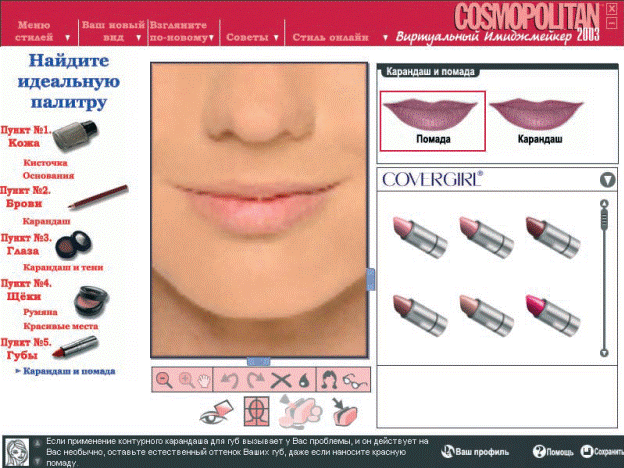 Рис. 2.15. Нанесение косметики на губы
Рис. 2.15. Нанесение косметики на губы
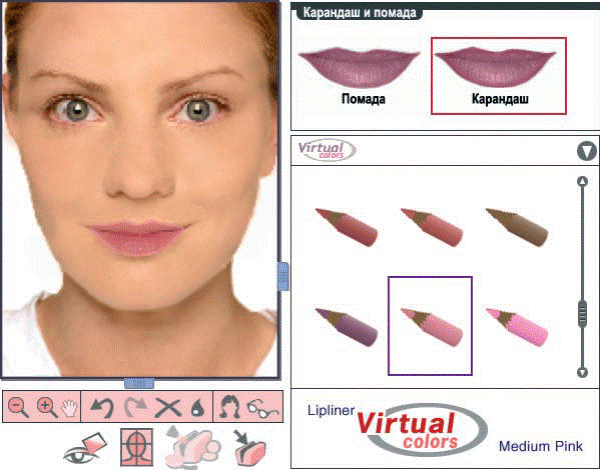
Рис. 2.16. Просмотр результатов
Изменение имиджа. Определив все нюансы макияжа, можно переходить к подбору необходимых аксессуаров, выбрав в меню Ваш новый вид пункт Аксессуары.
В качестве дополнительных элементов моделирования программа предлагает очки, украшения, контактные линзы и набор шляпок (рис. 2.17).
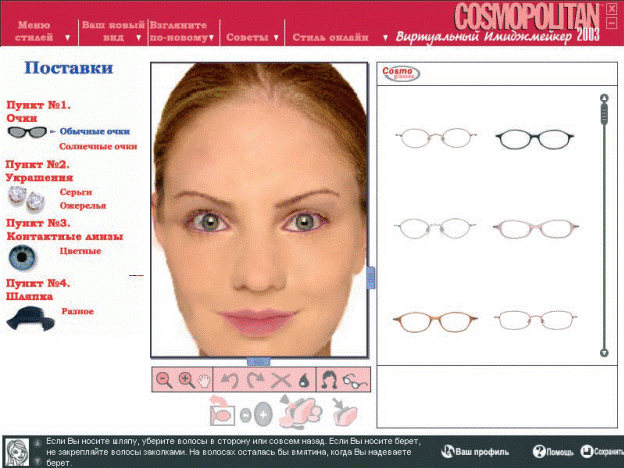 Рис. 2.17. Подбор аксессуаров
Рис. 2.17. Подбор аксессуаров
Первым пунктом в данном меню программы представлены очки. В ≪COSMOPOLITAN
Виртуальный Имиджмейкер 2003≫ содержится небольшой, но довольно качественный ряд офтальмологической продукции. Имеются как солнечные, так и обычные очки. Можно не только выбрать понравившуюся модель оправы, но и при необходимости увеличить или уменьшить ее в размере, используя кнопки на панели. Кроме того, можно точно определить место аксессуара — опустить или приподнять его.
Попробовав таким образом несколько вариантов, можно прийти к положительному результату (рис. 2.18).
Вторым пунктом следуют украшения. Здесь предлагаются на выбор серьги и ожерелья. Чтобы ≪примерить≫ понравившуюся вещь, достаточно выделить ее кнопкой мыши, и понравившийся объект автоматически появится на изображении модели (рис. 2.19).
Чтобы подобрать и применить контактные линзы, предлагаемые в третьем пункте имиджмейкера, сначала необходимо ≪снять≫ очки. Для этого на панели инструментов нужно нажать кнопку, изображающую очки, — оправа снята и глаза видны.
Остается выбрать цвет контактных линз, после чего программа поставит их на нужное место. Если местоположение линз определено не совсем верно, то это можно исправить, перетянув линзу с помощью мыши на положенное место (рис. 2.20).
Теперь можно выбрать шляпку, которая ≪примеряется≫ так же, как и украшения, — с помощью выделения ее кнопкой мыши (рис. 2.21).


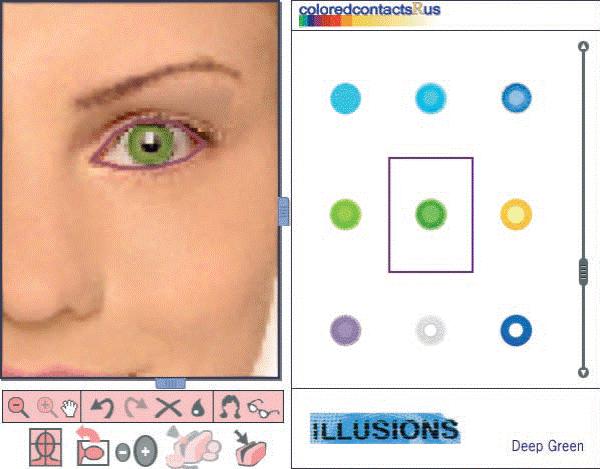
Рис. 2.20. Предварительные настройки для работы с линзами
Надев головной убор, можно двигать его вверх-вниз, влево-вправо, увеличивать или уменьшать в размерах, после чего сохранить самый удачный вариант (рис. 2.22).
В заключение можно просмотреть и сравнить изначальную и итоговую фотографии (рис. 2.23).
Если все в созданной картинке вам нравится, то можно сохранить ее, присвоив любое имя, и наслаждаться обновленным образом.
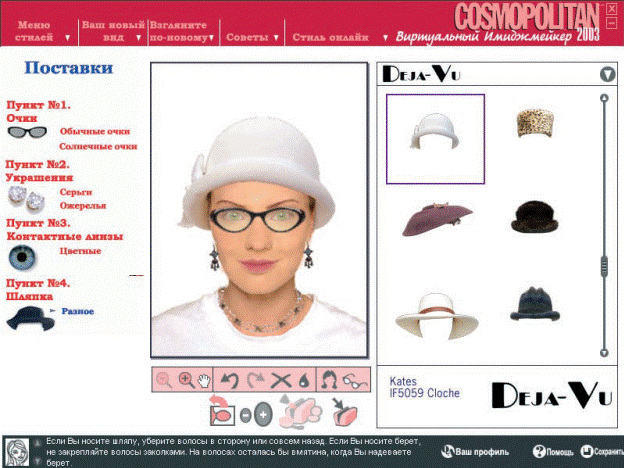 Рис. 2.21. Выбор шляпки
Рис. 2.21. Выбор шляпки
 Рис. 2.22. Варианты подобранных шляпок
Рис. 2.22. Варианты подобранных шляпок
 Рис. 2.23. Сравнение изображений
Рис. 2.23. Сравнение изображений
 2015-08-21
2015-08-21 409
409








